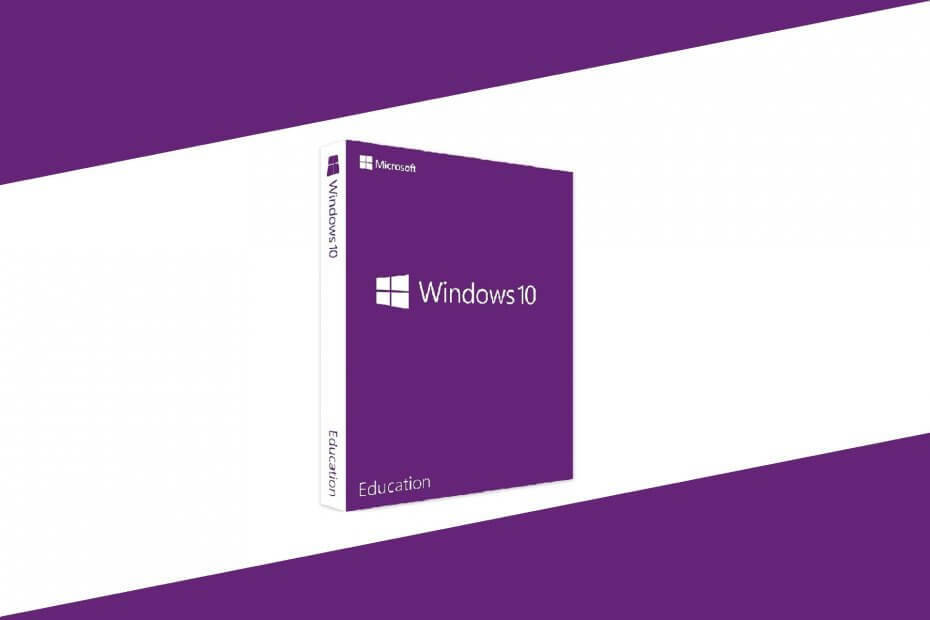Descubra estrategias comprobadas y verificadas por nuestro equipo de especialistas
- El error 0xc004e016 ocurre cada vez que hay una discrepancia entre la versión de Windows instalada y la clave que se usó para activarlo.
- A menudo, solo se manifiesta al actualizar de una versión de Windows a otra, pero en ocasiones se ha visto después de una nueva instalación del sistema operativo.

A veces, activar su Windows no es tan fácil como cree y puede haber algunos errores. Los usuarios informaron el código de error 0xc004e016 en Windows 10, por lo que le explicaremos cómo solucionar este problema.
El código de error 0xc004e016 en Windows 10 es un error de activación, y se produce cuando intenta actualizar desde versiones anteriores de Windows a Windows 10.
¿Qué es el error 0xc004f015?
El error 0xc004f015 ocurre con más frecuencia cuando usa la clave de producto incorrecta al intentar activar Windows. Sin embargo, puede haber otras causas, como un cambio en los dispositivos de hardware.
¿Cómo soluciono el error 0xc004f015 en Windows?
- Realice una instalación limpia de Windows 10
- Intente activar Windows 10 a través del símbolo del sistema
- Verifique la información del servidor de Microsoft
- Comprueba tu conexión a Internet
- Arranque limpio su computadora
- Ejecute el comando slui.exe 3
- Métodos adicionales de resolución de problemas
Solución 1: realice una instalación limpia de Windows 10
Para hacer esto necesitarás formatea tu partición y descarga Windows 10 ISO. Una vez que haya instalado Windows 10, se le pedirá que lo active, pero puede optar por omitir este paso.
Si, por alguna razón, no sabe cómo hacer esto por su cuenta, puede pedirle a alguien que lo ayude o contratar a alguien para que lo haga. Antes de hacer esto, por favor copia de seguridad de sus archivos importantes.
Solución 2: intente activar Windows 10 a través del símbolo del sistema
- Prensa ventanas luego escribe cmd y seleccione el Ejecutar como administrador opción.

- Ahora escriba el siguiente comando y presione Ingresar para ejecutarlo:
slmgr /ipk W269N-WFGWX-YVC9B-4J6C9-T83GX
- Espere hasta que termine el proceso, luego escriba el siguiente comando y presione Ingresar también:
slmgr /skms kms.xspace.in
- Por último, escriba este comando y presione Entrar para activar Windows 10:
slmgr /ato
Solución 3: verifique la información del servidor de Microsoft
Al activar tu Windows 10 recuerda que necesitas tener una versión válida de Windows 8, 8.1 o Windows 7. Si el problema persiste, es posible que haya un problema con los servidores de Microsoft, por lo que deberá tener paciencia e intentar activarlo un poco más tarde.
- RELACIONADO: Cómo activar Windows 10 si reemplaza su placa base
Solución 4: compruebe su conexión a Internet
Si su conexión a Internet no es lo suficientemente estable, puede experimentar varios problemas de instalación de Windows 10, incluido el error 0xc004e016. Si usa una conexión inalámbrica, cambie a una conexión por cable mientras activa Windows 10.
Si esto no es posible, intente desconectar cualquier dispositivo innecesario que esté conectado a su red Wi-Fi para reducir el consumo de ancho de banda.
Solución 5: arranque limpio de su computadora
En casos excepcionales, las aplicaciones y el software de terceros pueden interferir con su servicio de instalación de Windows. Para eliminar este riesgo, puede realizar un inicio limpio de su computadora para que se inicie utilizando solo un conjunto mínimo de controladores y programas. Estos son los pasos a seguir:
- Vaya a Inicio > escriba msconfig > presione Entrar
- Vaya a Configuración del sistema > Servicios > marque la casilla de verificación "Ocultar todos los servicios de Microsoft" > Deshabilitar todo.

- Vaya a la pestaña Inicio > Abrir Administrador de tareas.
- Seleccione cada elemento de inicio > haga clic en Deshabilitar.

- Reinicie su computadora e intente activar Windows 10 nuevamente.
Solución 6: ejecute el comando slui.exe 3
- Abra una nueva ventana Ejecutar presionando la tecla Windows + tecla R
- Tipo slui.exe 3 > presione Entrar
- Ingrese su clave de producto y verifique si esto resolvió el problema
- Si sigue apareciendo el error 0xc004e016, abra una nueva ventana Ejecutar de nuevo
- Esta vez, escriba slui.exe 4 > presione Entrar y siga las instrucciones en pantalla.
Solución 7: métodos adicionales de solución de problemas
Si el problema persiste, aquí hay otras posibles soluciones rápidas para solucionarlo:
- Desconecte los periféricos innecesarios
- Deshabilite su antivirus, firewall o VPN
- Ejecute el solucionador de problemas de Windows Update
Esperamos que estas respuestas le hayan ayudado a corregir el código de error 0xc004e016 en Windows 10, pero si ninguna de estas respuestas funcionan para usted, tal vez sea mejor ponerse en contacto con Microsoft y ver qué está causando este problema.
Si tiene otros problemas relacionados con Windows 10, puede buscar la solución en nuestra sección Reparación de Windows 10.
GUÍAS RELACIONADAS PARA CONSULTAR:
- Corrección completa: 0x800704DD-0x90016 error de instalación en Windows 10, 8.1
- Solución completa: la clave de activación de Windows 10 no funciona
- Solución: error de activación de Windows 10 Pro 0xc004f014